Googleフォーム用のQRコードを作成すると、フォームの共有が迅速かつ便利になります。GoogleドライブとGoogleスプレッドシートからQRコードを作成して、効果的にデータを収集する方法を以下にご紹介します。
 |
Google フォーム用の QR コードを作成する方法: 詳細かつ効果的なガイド。
Google スプレッドシートで Google フォームの QR コードを作成するには、次の 3 つの簡単な手順に従うだけです。
ステップ1:ブラウザからGoogleフォームにアクセスし、共有したいフォームを作成するか開きます。右上の「送信」ボタンをクリックし、「リンク」アイコンを選択して、Googleフォームのリンクをコピーします。「リンクを短縮」を選択すると、リンクが短くなり読みやすくなります。
 |
ステップ 2: Google ドライブで Google スプレッドシートを開き、コピーしたリンクを任意のセル (セル B1 など) に貼り付けます。
 |
ステップ 3:次に、QR コードを表示するセルに次の数式を入力します。
`=IMAGE("https://image-charts.com/chart?chs=500x500&cht=qr&chl="&ENCODEURL(B1))`。
 |
式の説明:
- IMAGE : この関数は URL から画像を表示するために使用されます。
- https://image-charts.com/chart ? : これは QR コードを生成するためのリンクです。
- chs=500x500 : QR コードのサイズ (500x500 ピクセル) を定義します。
- cht=qr : チャートの種類を QR コードとして指定します。
- chl= : これは QR コードがエンコードするデータを含む部分です。
- ENCODEURL(B1) : この関数は、セルB1の内容をURL形式にエンコードします。B1には、QRコードに変換したいデータを含むセルを代入できます。
QR コードを使用して Google フォームを簡単に共有する方法。
Google フォームを QR コード経由で共有するには、次の 3 つの手順に従います。
ステップ 1: Google フォームにアクセスし、共有するフォームを作成するか開きます。
 |
ステップ2:フォームへの入力が完了したら、右上の「送信」ボタンをクリックし、「リンク」タブに移動してGoogleフォームのリンクをコピーします。必要に応じて、「URLを短縮」を選択してリンクを短縮することもできます。
 |
ステップ 3: https://new.express.adobe.com/tools/generate-qr-code? などの無料の QR コード ジェネレーター Web サイトにアクセスし、コピーしたリンクから QR コードを生成します。
 |
コピーしたGoogleフォームのリンクをウェブサイトのQRコード生成ボックスに貼り付け、クリックしてQRコードを生成・ダウンロードします。ダウンロードしたQRコードは印刷するか、ソーシャルメディア、メール、その他のプラットフォームで共有して、他の人がスキャンしてアクセスできるようにします。または、Googleスプレッドシートで直接QRコードを作成し、キャプチャして印刷して共有することもできます。
Googleフォーム用のQRコードを作成すると、フォームを他の人と共有するのに便利で効果的な方法です。ほんの数ステップでQRコードを簡単に作成でき、ターゲットオーディエンスへのリーチが容易になります。GoogleドライブやGoogleスプレッドシートでQRコードを作成して、その便利さを実感してみてください。
[広告2]
ソース
















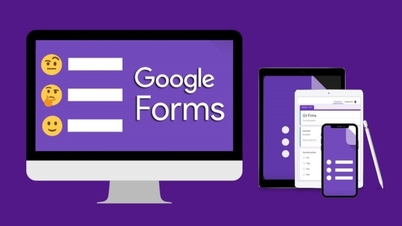





























































































コメント (0)